如果找到一个字符是在Microsoft Excel中范围
_Microsoft Excel是一个非常庞大的工具,可以维护数据并根据要求准备数据。 _
用途非常广泛,我们可以以任何方式使用它,这就是为什么我们每天都会收到新的问题和答案。 在本文中,您将学习如何在Microsoft Excel中查找范围内的字符。我们有3个选项:-1 ^ st ^是公式,2 ^ nd ^是Find选项,3 ^ rd ^选项是条件格式。
让我们通过公式查找字符:-
在Excel中,我们有许多项目及其品牌,很少有项目有多个品牌。因此,数据中提到了两个带有“&”符号的品牌。现在我们要在范围内搜索是否有多个品牌。
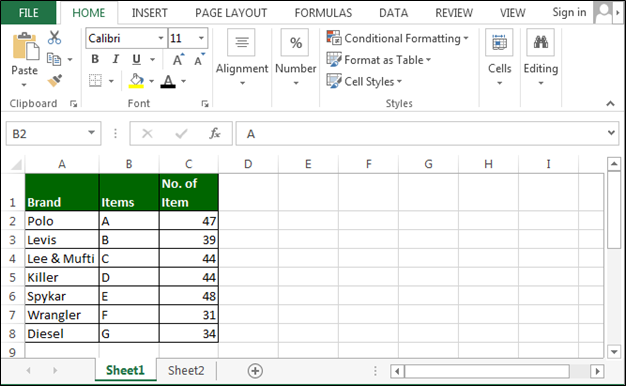
在这种情况下,我们将使用SUMPRODUCT,ISNUMBER和SEARCH函数。
在单元格D2中输入公式= SUMPRODUCT(ISNUMBER(SEARCH(“&”,A2:A8))+ 0)> 0按Enter函数将返回true,表示
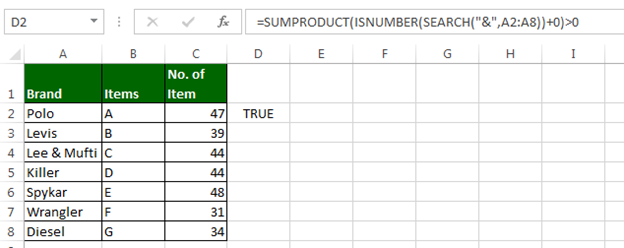
范围内有多个品牌
查找和替换选项
要搜索特定字符,文本等,我们也可以使用“ link:/ excel-editing-search-for-text-in-microsoft-excel [查找和替换]”选项。按快捷键打开“查找”对话框。
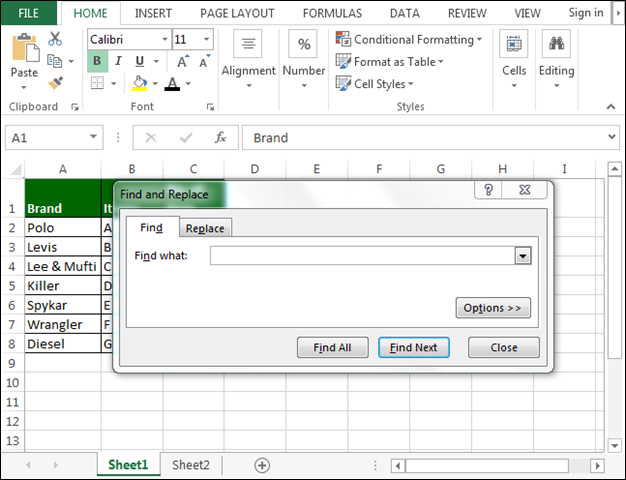
现在,请执行以下步骤:-*在“查找内容”选项中输入“&”
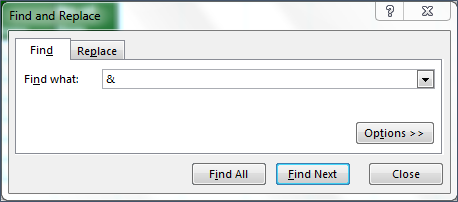
单击查找全部。我们将在下面获得对话框的详细信息
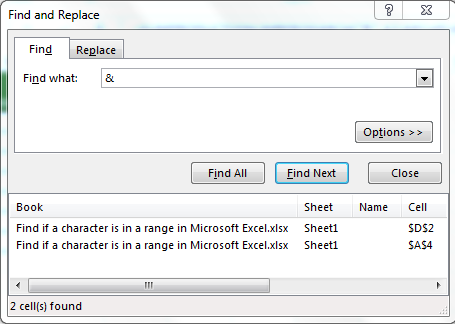
-
当我们单击链接时,单元格将被选中。这样,我们可以通过FIND和Replace选项
找到字符。 ===条件格式以查找
范围内的字符我们可以使用条件格式选项来找到字符。它将通过突出显示单元格来查找角色。让我们通过简单的练习来了解如何找到角色。
选择我们要查找字符的范围。转到“首页”选项卡>“条件格式”>“新建规则”,单击“仅格式化包含的单元格”。填充选项卡>选择颜色单击确定
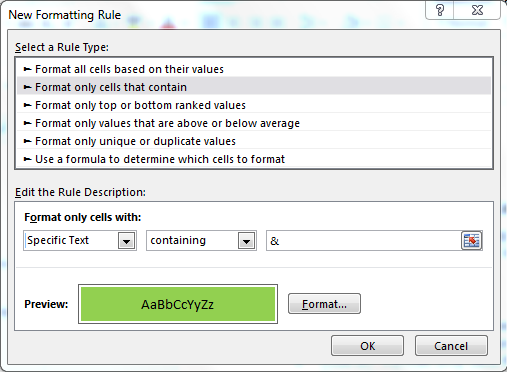
-
单击确定
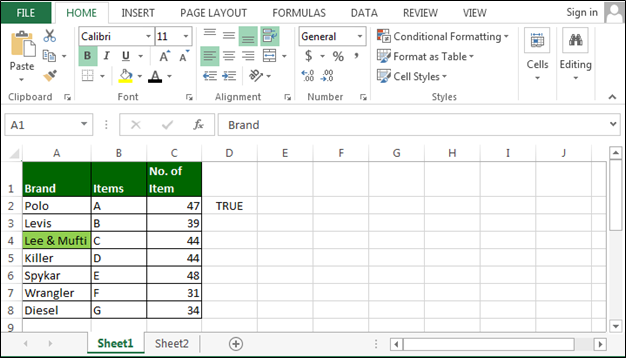
在上图中,我们可以看到包含以绿色突出显示的“&”的单元格。
如果您喜欢我们的博客,请在Facebook上与您的朋友分享。您也可以在Twitter和Facebook上关注我们。
我们很高兴收到您的来信,请让我们知道我们如何改进,补充或创新我们的工作,并为您做得更好。写信给我们[email protected]